Užívateľská príručka Keynote pre Mac
- Vitajte
- Čo je nové v Keynote 14.0
-
- Zmena priehľadnosti objektu
- Vyplnenie tvarov a textových polí farbou alebo obrázkom
- Pridanie okraja do objektu
- Pridanie titulku alebo názvu
- Pridanie odrazu alebo tieňa
- Používanie štýlov objektu
- Zmena veľkosti, otočenie a preklopenie objektov
- Presúvanie a úprava objektov pomocou zoznamov objektov
- Pridávanie prepojených objektov na vytváranie interaktívnych prezentácií
-
- Prezentovanie na Macu
- Prezentovanie na samostatnom displeji
- Prehrávanie prezentácií na Macu cez internet
- Používanie diaľkového ovládača
- Posúvanie prezentácie automaticky dopredu
- Prehrávanie prezentácie s viacerými prezentátormi
- Pridanie a zobrazenie poznámok prezentátora
- Cvičenie prezentácie na Macu
- Nahrávanie prezentácií
-
- Odoslanie prezentácie
- Úvod do spolupráce
- Pozvanie iných užívateľov na spoluprácu
- Spolupráca na zdieľanej prezentácii
- Zobrazenie najnovšej aktivity v zdieľanej prezentácii
- Zmena nastavení zdieľanej prezentácie
- Zastavenie zdieľania prezentácie
- Zdieľané priečinky a spolupráca
- Používanie služby Box na spoluprácu
- Vytvorenie animovaného obrázka GIF
- Uverejnenie prezentácie na blogu
-
- Používanie iCloud Drivu v Keynote
- Export do PowerPointu alebo iného formátu súborov
- Zmenšenie veľkosti súboru prezentácie
- Uloženie veľkej prezentácie ako súboru balíka
- Obnovenie staršej verzie prezentácie
- Presunutie prezentácie
- Vymazanie prezentácie
- Ochrana prezentácie heslom
- Zamknutie prezentácie
- Vytváranie a správa vlastných tém
- Copyright

Tlač prezentácie v Keynote na Macu
Keynote prezentáciu môžete vytlačiť na každej tlačiarni, ktorú ste si nastavili v Macu. Informácie o tom, ako nastaviť tlačiareň, nájdete v téme Pridanie tlačiarne na Macu.
Tlač prezentácie
Vyberte Súbor > Tlačiť (v menu Súbor v hornej časti obrazovky).
Zadajte počet kópií a či chcete tlačiť jednu stranu alebo všetky strany.
Vo vyskakovacom menu pod ovládacími prvkami výberu strany vyberte Keynote.
Ak sa vyskakovacie menu nezobrazuje, kliknite v dolnej časti dialógového okna tlače na položku Zobraziť detaily.
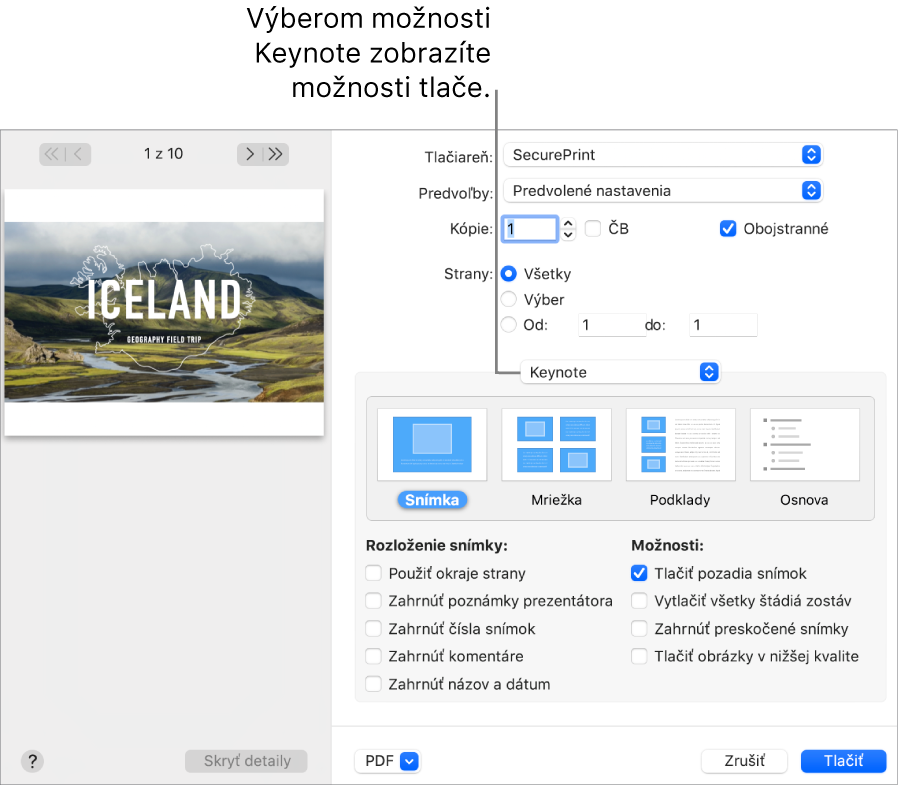
Kliknite na formát tlače (Snímka, Mriežka, Podklady alebo Osnova) a potom zaškrtnite políčka vedľa ktorejkoľvek z možností.
Možnosti sa líšia podľa vybratého formátu. Ak si napríklad vyberiete Mriežka alebo Podklady, môžete si vybrať počet snímok, ktoré sa majú zobraziť na každej vytlačenej strane. Ak chcete tlačiť komentáre, vyberte rozloženie Snímka a potom zaškrtnite políčko Zahrnúť komentáre.
Kliknite na Tlačiť.
Tip: Na vytvorenie PDF s týmito nastaveniami kliknite na vyskakovacie menu PDF v dolnej časti dialógového okna tlače a vyberte možnosť.